Для Братчан
Как зайти и настроить BIOS ноутбука Lenovo S510P для установки WINDOWS 7 или WINDOWS 8 с флешки или диска
Рассмотрим, как войти в BIOS ноутбука Lenovo S510p при необходимости загрузки операционной системы Windows 7 или Windows 8 с флешки или диска.
Включаем ноутбук. Во время загрузки удерживаем кнопку «Fn» вместе с ней нажимаем кнопку «F2».
Попадаем в BIOS. Переходим во вкладку «Boot» главного меню.
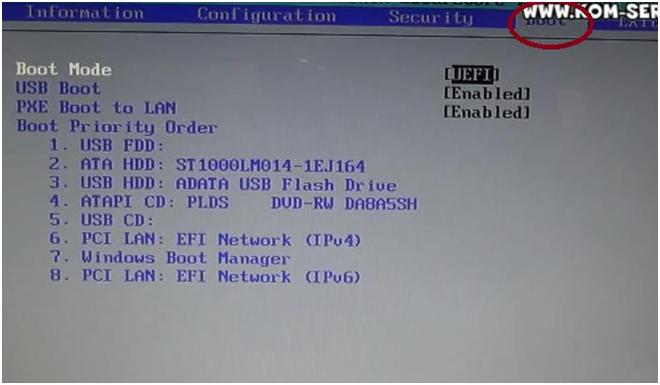
Далее выбираем подраздел «Boot Mode». Выбираем его, нажав кнопку «Enter». Появится новое небольшое окно. В нем нам необходимо выбрать пункт «Legacy Support».
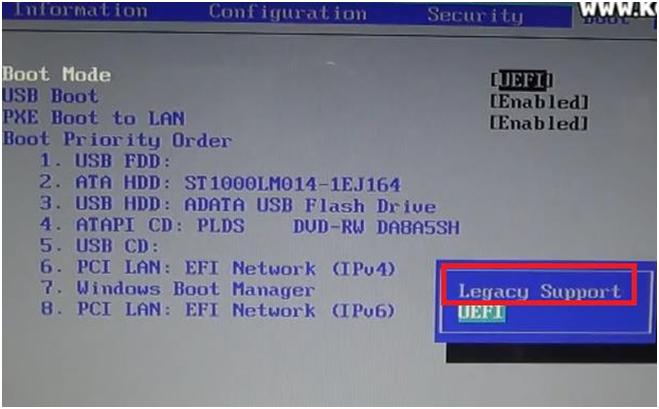
Нажимаем кнопку «Enter».
Далее спускаемся на подраздел «Boot Priority», который появится в окне.
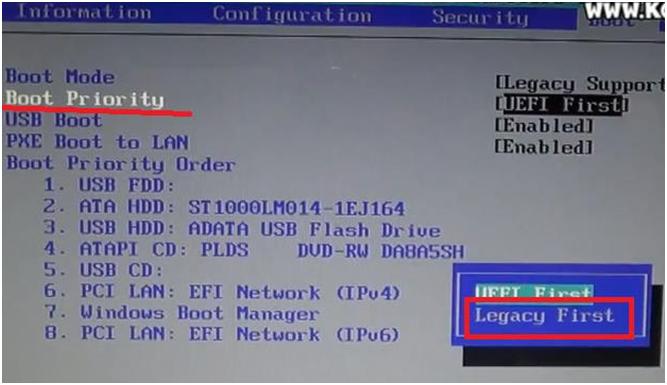
Выбираем его. В появившемся окне выбираем пункт «Legacy First». Нажимаем кнопку «Enter». Смотрите изображение сверху.
Далее спускаемся в этом окне к списку устройств, с которых можно загружать операционную систему – строка «Boot Priority Order» (отмечено стрелкой на изображении ниже). Находим там нужное нам устройство – флешку (под цифрой 1) или диск (под цифрой 2).
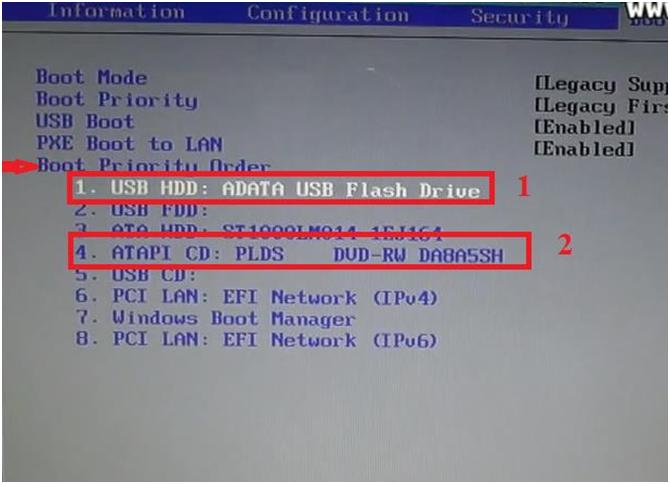
Потом, удерживая нажатой клавишу «Fn», при помощи нажатия клавиши «F6» поднимаем выбранное нами устройство на первую позицию в списке.
После этого выходим на вкладку «Exit» главного меню BIOS.
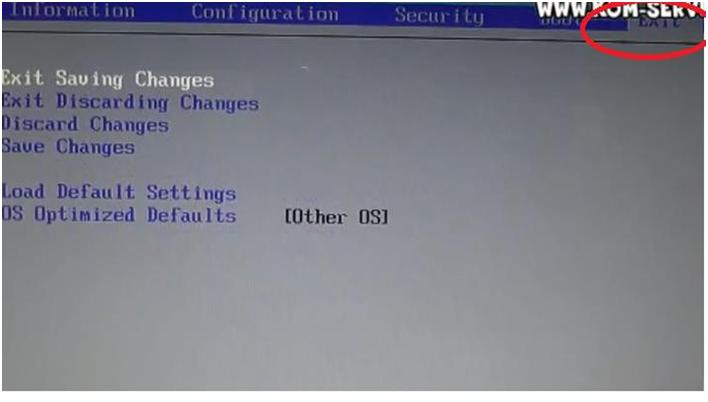
Активна будет строка «Exit Saving Changes» - первая в списке (выделена белым цветом шрифта и подчеркнута красной чертой на изображении снизу). Нажимаем кнопку «Enter».
Появится еще одно окно. Убедимся, что активна экранная кнопка «Yes».
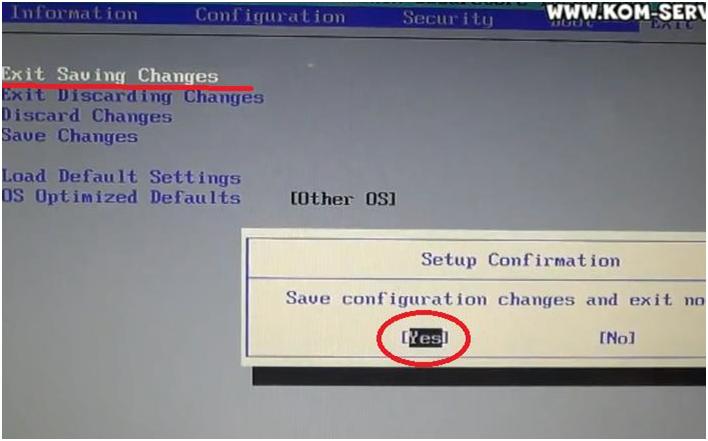
Еще раз нажимаем кнопку «Enter».
Это необходимо, чтобы сохранить изменения, внесенные в настройки BIOS.
Ноутбук автоматически начнет перезагрузку.
После окончания перезагрузки, появится окно загрузки операционной системы с флешки или диска. Окно в зависимости от этого будет соответственным. На изображении снизу можно увидеть окно загрузки операционной системы с флешки.

Теперь можно устанавливать нужную нам операционную систему.
Ссылка на видеоинструкцию: